In dieser Anleitung zeigen wir Ihnen, wie Sie Firefox datensparsam konfigurieren.
Die Anpassungen sind für aktuelle Firefox-Versionen auf allen Betriebsystemen möglich.
Je nach Version und Betriebsystem variieren Darstellung und Optionen der Einstellungen, wir beschreiben hier Firefox Version 75 für Windows 10.
Was bewirken diese Datenschutz-Anpassungen im täglichen Internet-Alltag
Insgesamt werden beim Surfen deutlich weniger Daten preisgegeben, u.a.:
- Die Firefox-Startseite wird entschlackt
- DuckDuckGo wird statt Google als Standardsuchmaschine eingestellt, da diese als einzige der vorinstallierten Suchmaschinen den Datenschutz ernst nimmt
- Sie nutzen den deutlich verbesserten Schutz vor Aktivitätenverfolgung der aktuellen Firefox-Version
- Cookies werden nur von der aufgerufenen Seite akzeptiert und nicht von Drittanbietern
- Cookies und Website-Daten werden beim Beenden von Firefox automatisch gelöscht
Einige wenige Webseiten funktionieren möglicherweise nicht mehr perfekt, so dass dafür ein zweiter Browser genutzt werden sollte, sofern man das Risiko in Kauf nimmt. Normalerweise sollten alle Webseiten mit dieser Konfiguration einwandfrei funktionieren. Lediglich bei der Nutzung von AdBlockern oder ähnlichen Tools wie NoScript muss man mit gewissen Einschränkungen leben, da dann ggf. einzelne Elemente händisch freigeschaltet werden müssen.
Die Schritt-für-Schritt-Anleitung
- Starten Sie Firefox
- Eine Registrierung bei Firefox ist nicht notwendig, ignorieren Sie die entsprechenden Hinweise
- Öffnen Sie die Firefox-Einstellungen
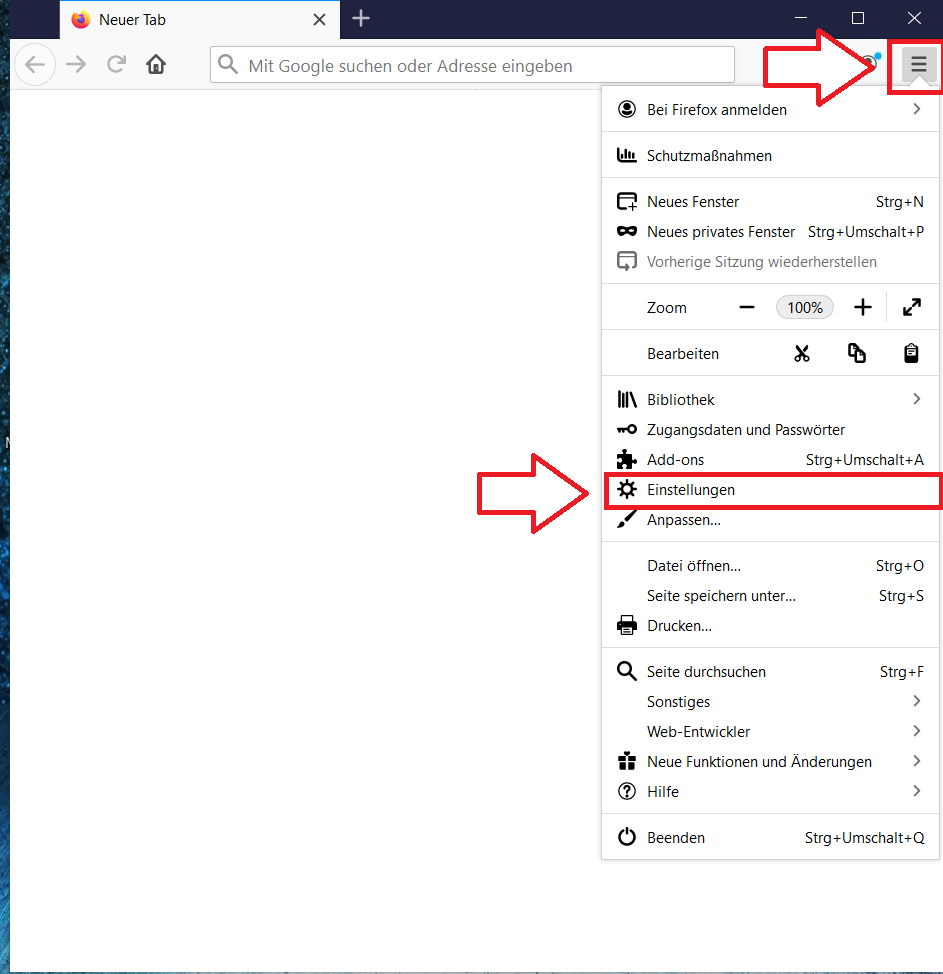
- Scrollen Sie in der Registerkarte Allgemein nach unten und stellen Sie automatische Updates ein
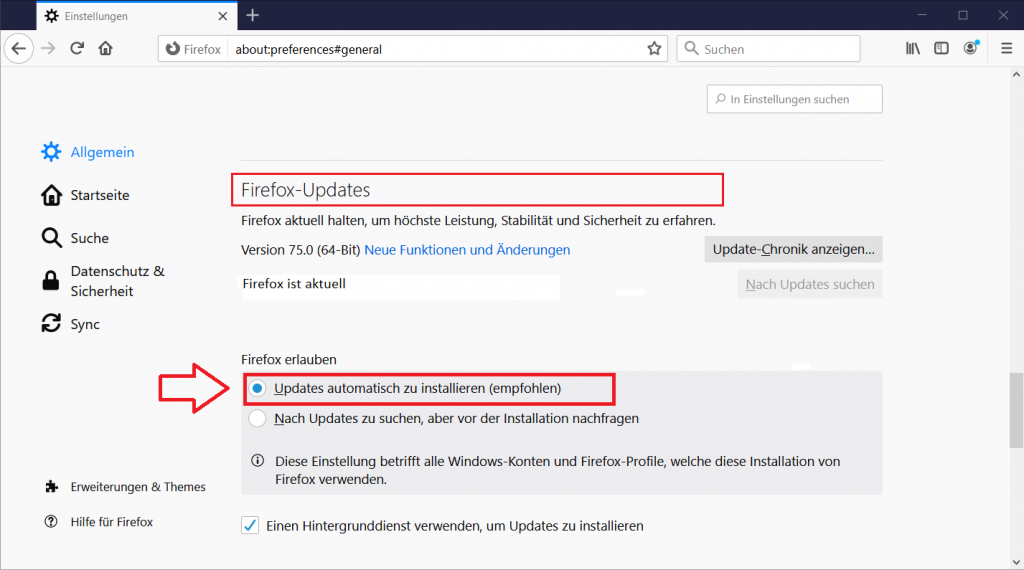
- Scrollen Sie in der Registerkarte Allgemein nach unten zum Punkt Surfen und deaktivieren Sie die beiden „Empfehlungen während des Surfens“
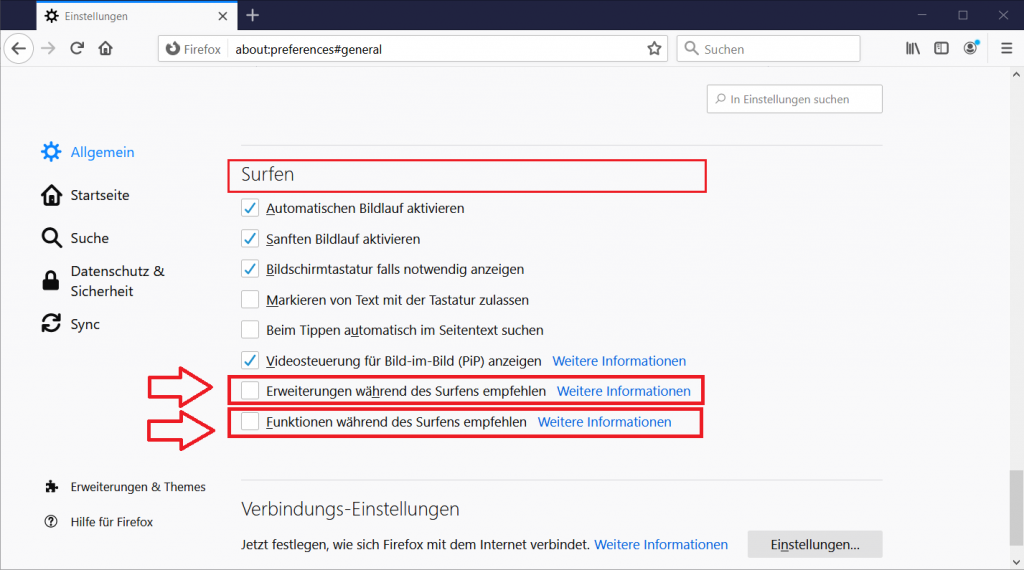
- Wechseln Sie im linken Menü auf die Registerkarte Startseite, wählen für neue Tabs die Option „Leere Seite„. Deaktivieren Sie im Startbildschirm alle störenden Elemente, u.a. „Empfohlen von Pocket“. Wir empfehlen ausschließlich Lesezeichen anzuzeigen
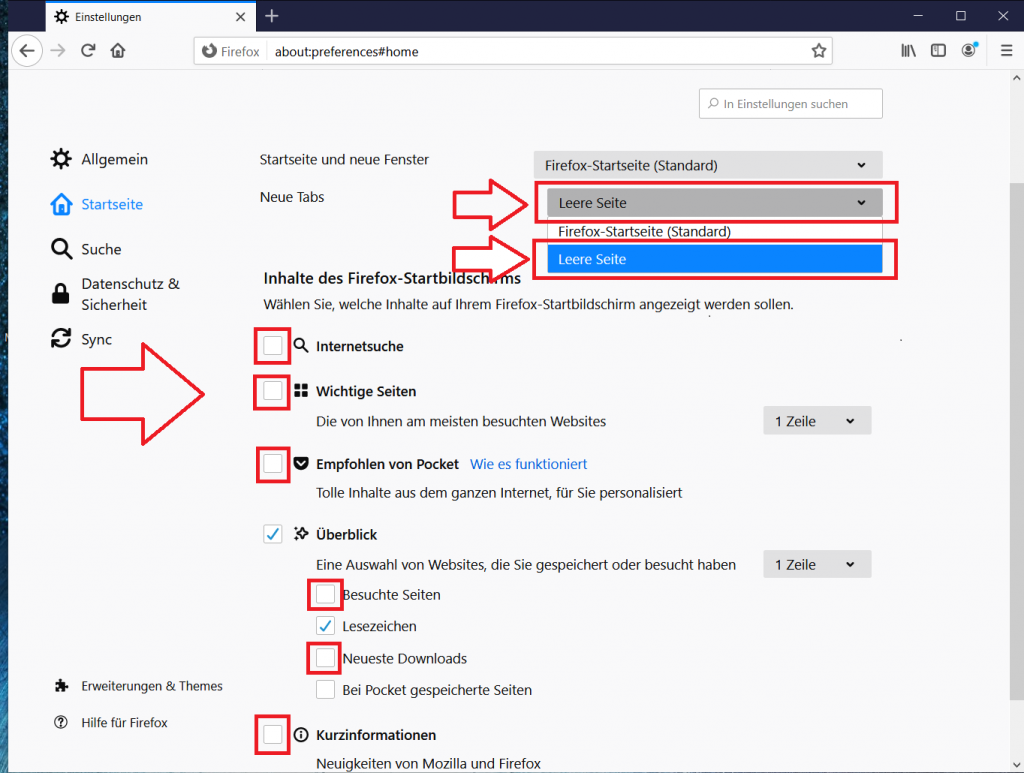
- Wechseln Sie im linken Menü auf die Registerkarte Suche, aktivieren die separate Suchbox und stellen als Standardsuchmaschine DuckDuckGo statt Google ein
Weitere Suchmaschinen: Bing speichert wie Google Daten, gern auch verknüpft mit dem Microsoft-Konto; Ecosia bindet ungefragt zwei externe Dienste ein (bingapis.com und sentri.io).
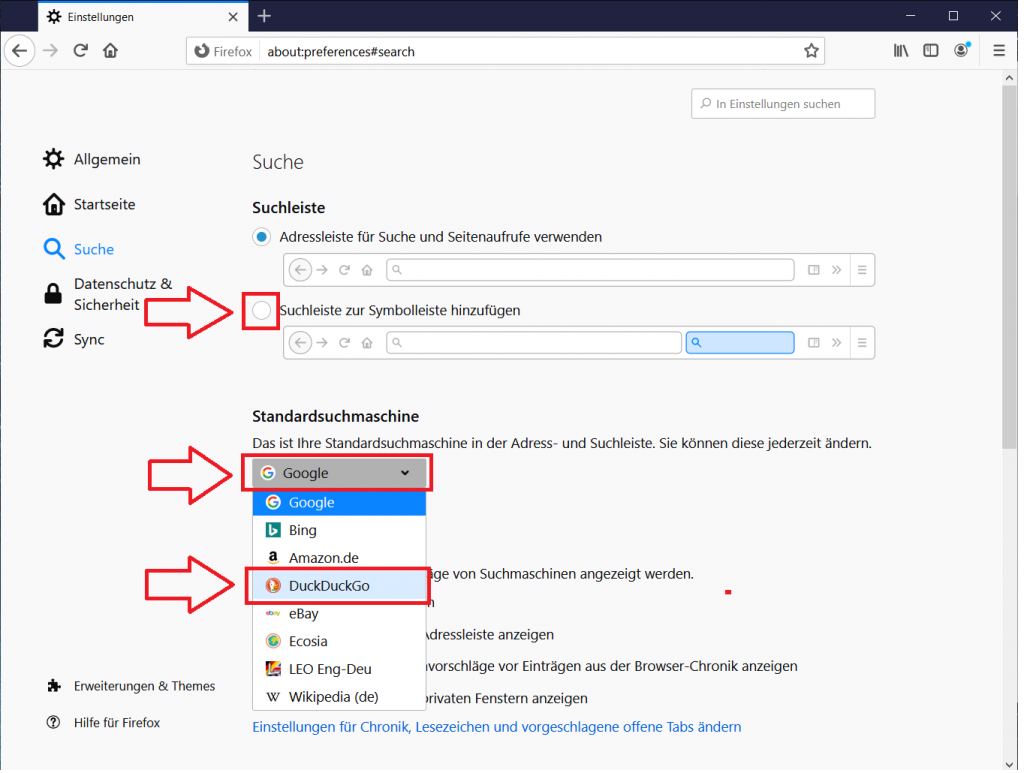
- Deaktivieren Sie außerdem die Suchvorschläge
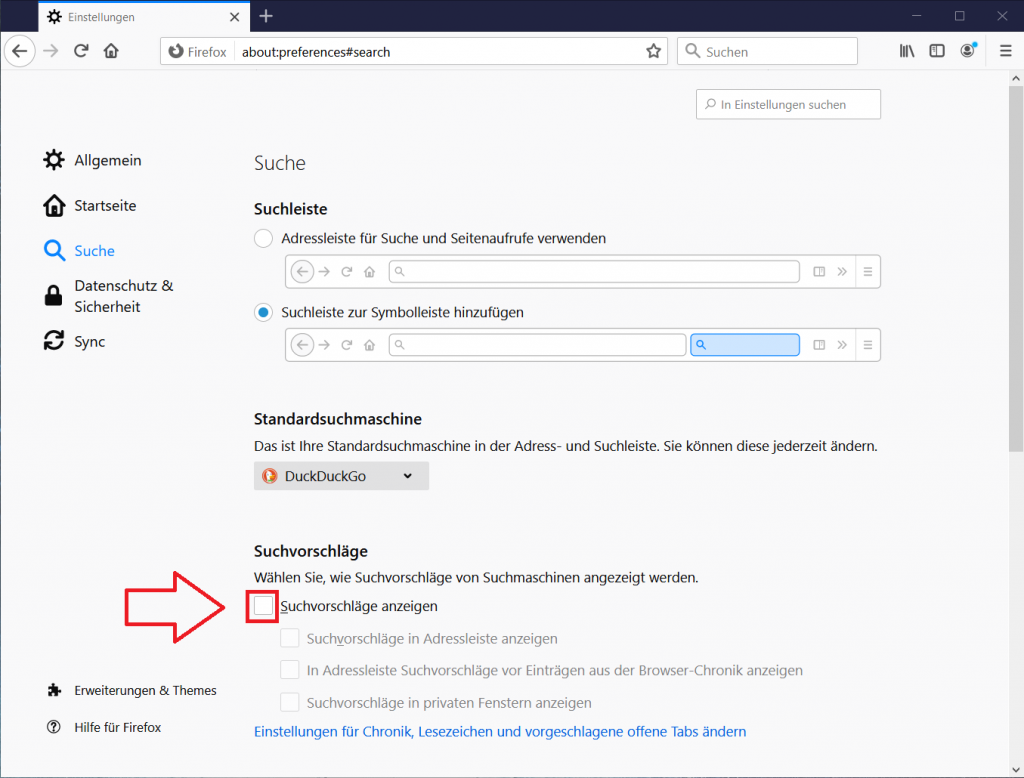
- Wechseln Sie nun im linken Menü auf die Registerkarte Datenschutz & Sicherheit und wählen „Benutzerdefiniert“ bei Browser-Datenschutz aus

- Stellen Sie dort bei Cookies die Option „Alle Cookies von Drittanbietern“ ein
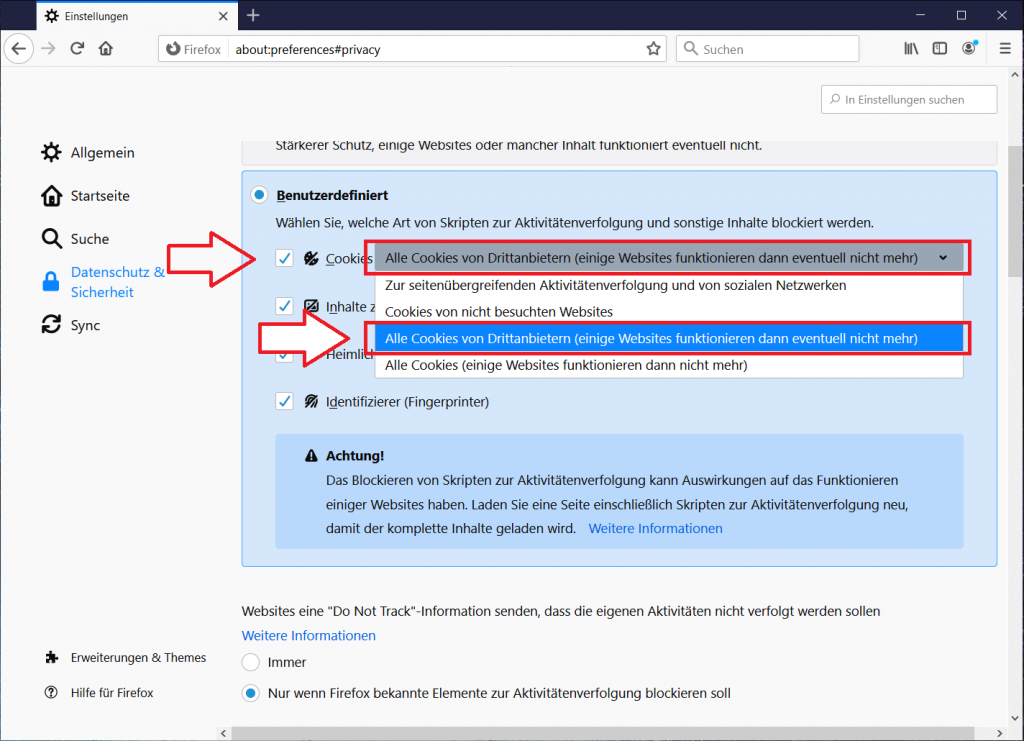
- Aktivieren Sie den Schutz vor Aktivitätenverfolgung „In allen Fenstern“
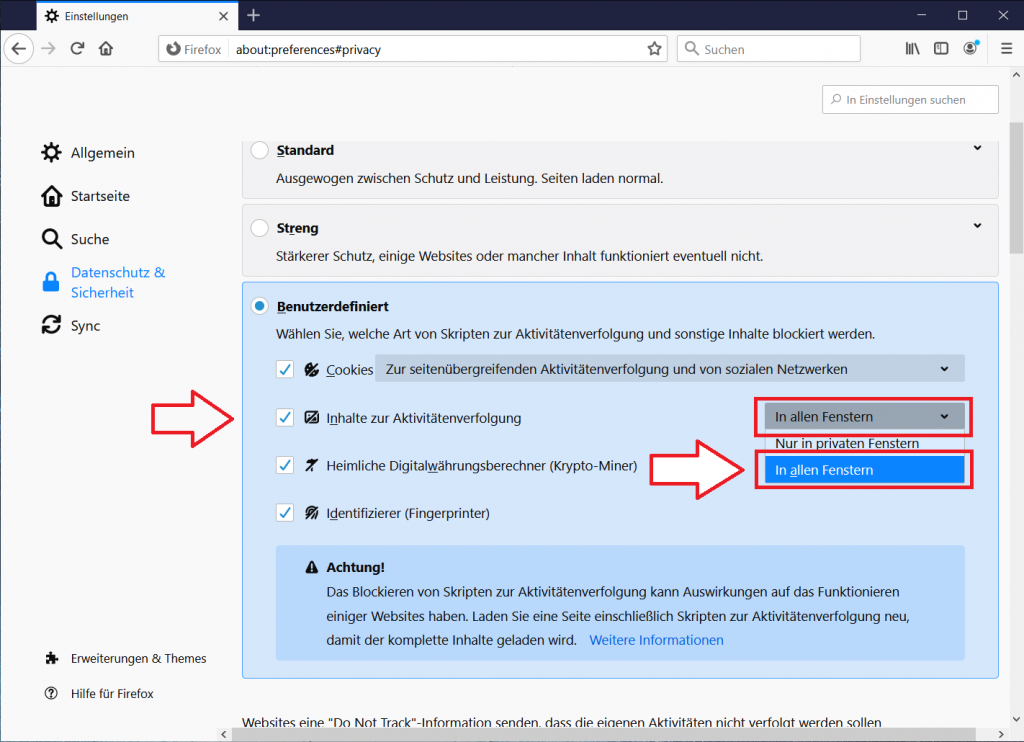
- Belassen Sie die weiteren Einstellungen zu Digitalwährungsberechnern und Identifizierern aktiviert
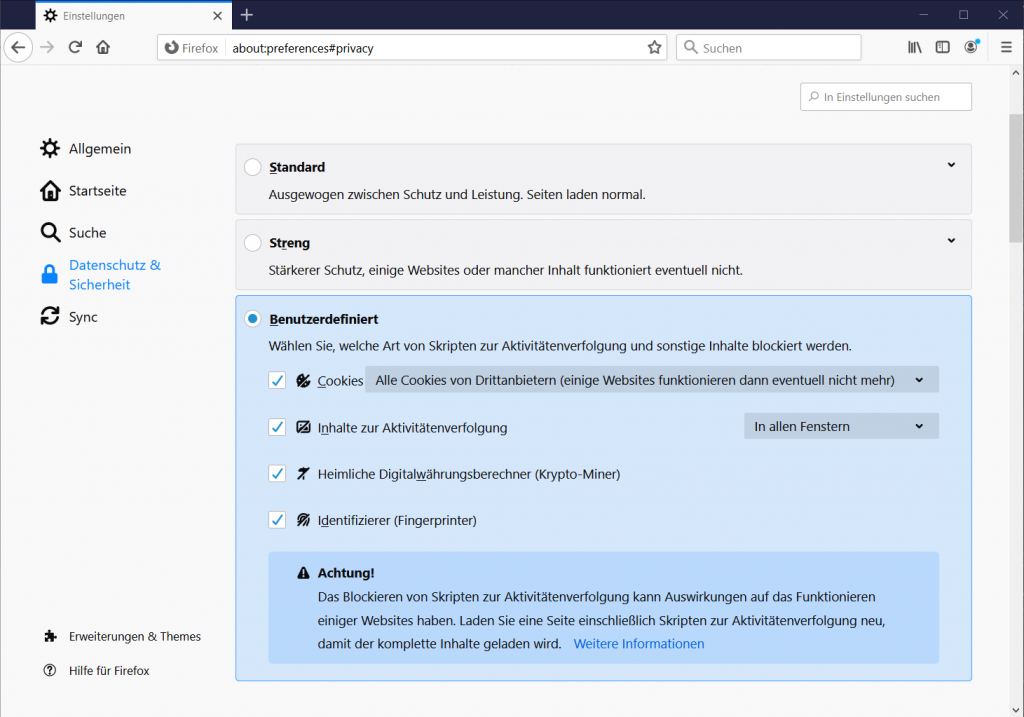
- Aktivieren Sie die Option „Do Not Track“ immer, lassen Sie Cookies und Website-Daten beim Beenden von Firefox löschen und deaktivieren Sie die Speicherung von Zugangsdaten und Passwörtern und -sofern bereits genutzt- löschen Sie gespeicherte Zugangsdaten.
Wir empfehlen die Nutzung des Betriebssystem- und Browser-übergreifenden sicheren Passwort-Managers KeypassXC. Sofern Sie nicht auf die Speicherung von Passwörtern im Browser verzichten wollen nutzen Sie zumindest ein sicheres Master-Passwort.
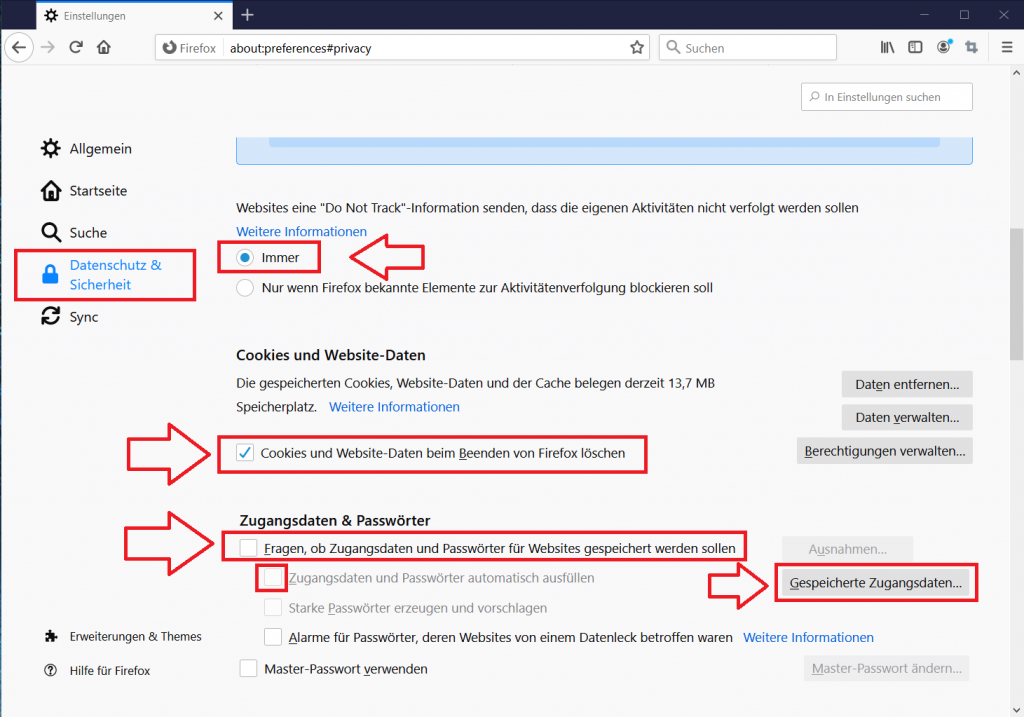
- Passen Sie die Chronik an, d.h. wählen Sie die Option „nach benutzerdefinierten Einstellungen anlegen“
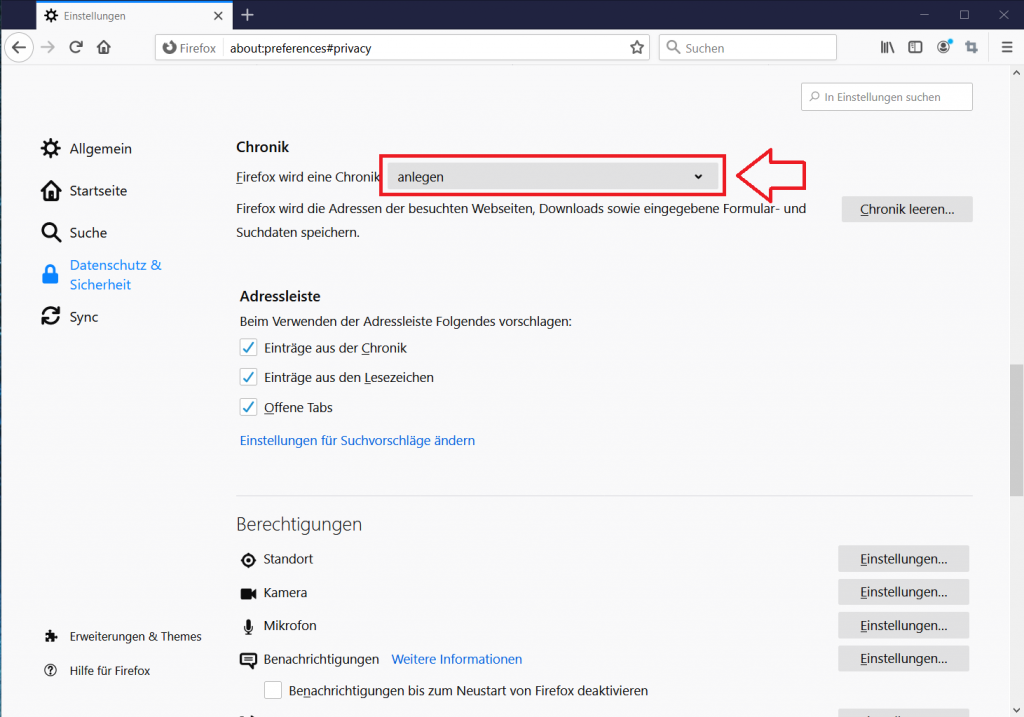
- Stellen Sie dort ein, dass die Chronik beim Beenden von Firefox gelöscht wird und deaktivieren Sie für die Adressleiste die Einträge „Chronik“ und „offene Tabs“.
Klicken Sie auf den Button „Einstellungen“ auf der rechten Seite
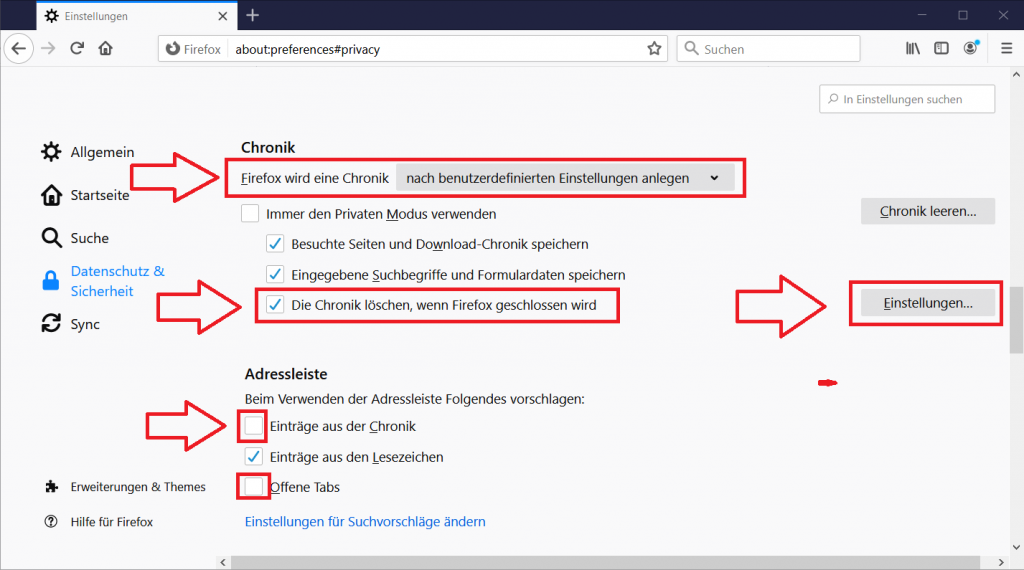
- Aktivieren Sie, dass beim Beenden von Firefox alle Daten automatisch gelöscht werden, d.h. auch Website-Einstellungen und Offline-Website-Daten
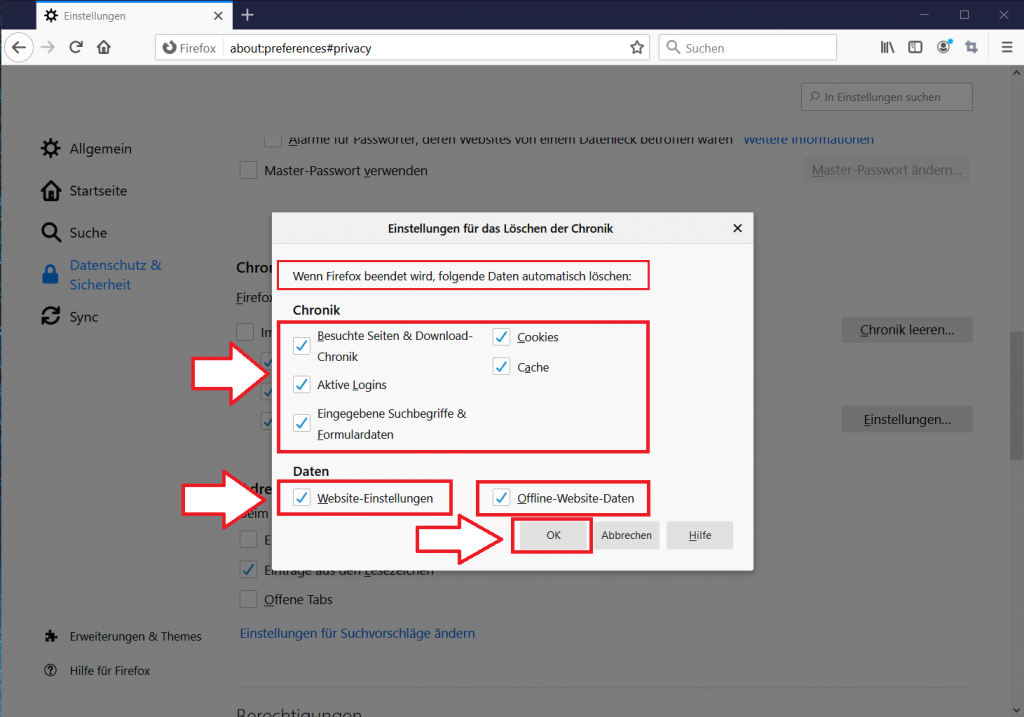
- Passen Sie die Berechtigungen für Standort und Automatische Wiedergabe an, indem Sie jeweils auf den Button „Einstellungen“ klicken
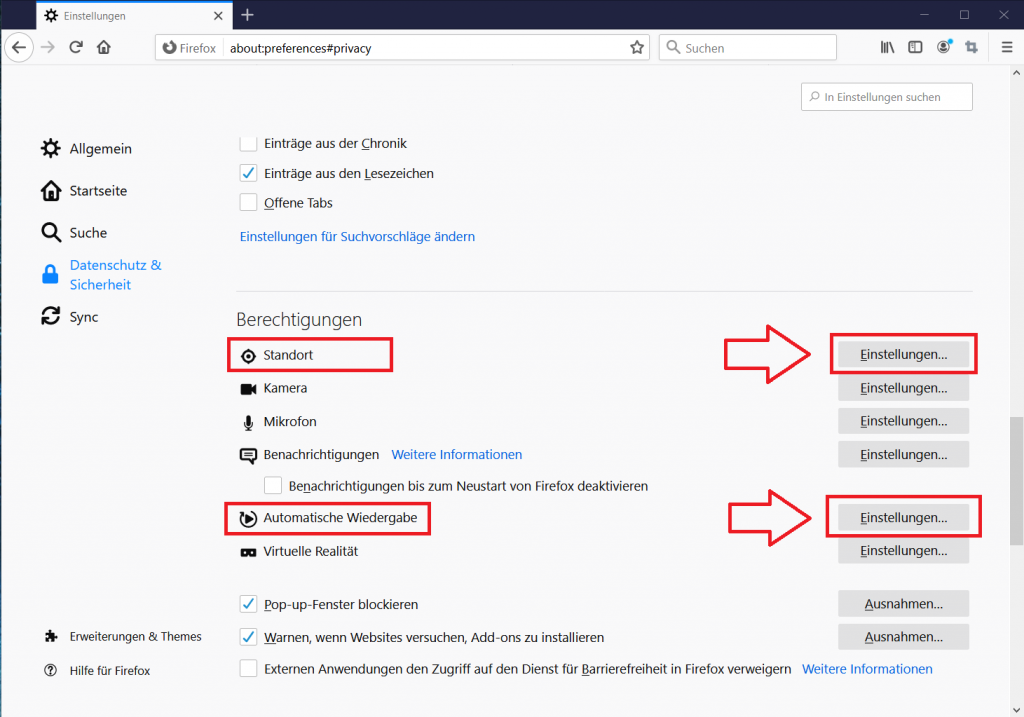
- Wählen Sie im Einstellungen-Dialog für Standort aus, dass alle neuen Anfragen blockiert werden
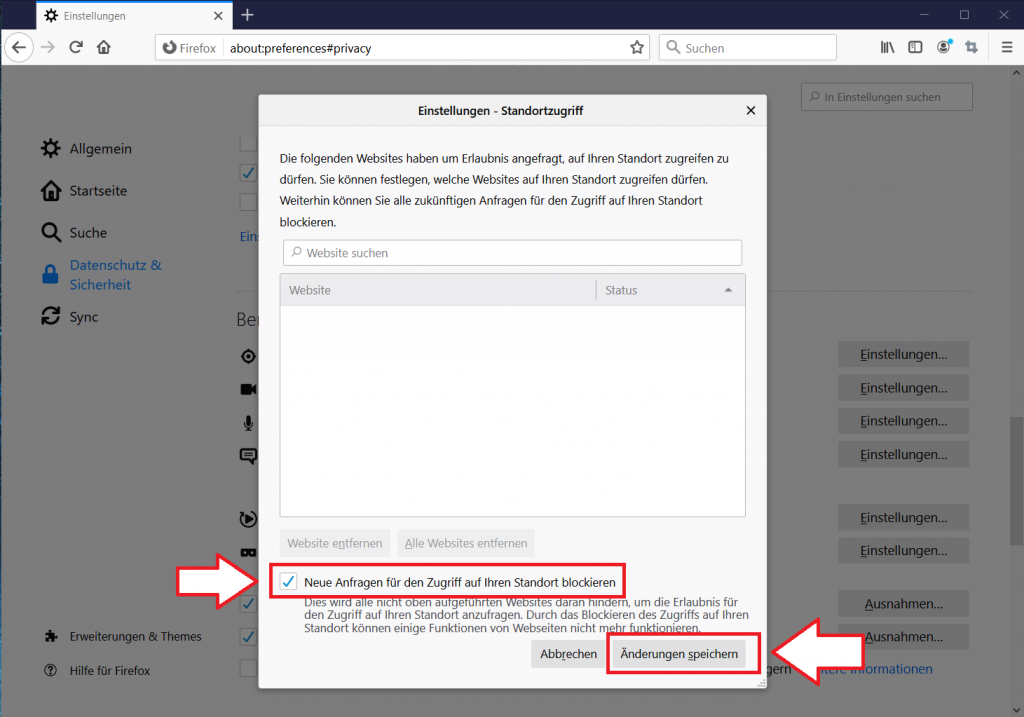
- Blockieren Sie die automatische Wiedergabe von Audio und Video indem Sie diese Option als Standard auswählen

- Die Berechtigungen für Kamera und Mikrofon sollten Sie nicht blockieren, wenn Sie an Videokonferenzen Browser-basiert teilnehmen wollen (Firefox fragt für jede Webseite nach, ob sie genutzt werden dürfen)
- Deaktivieren Sie noch die Datenerhebung durch Firefox
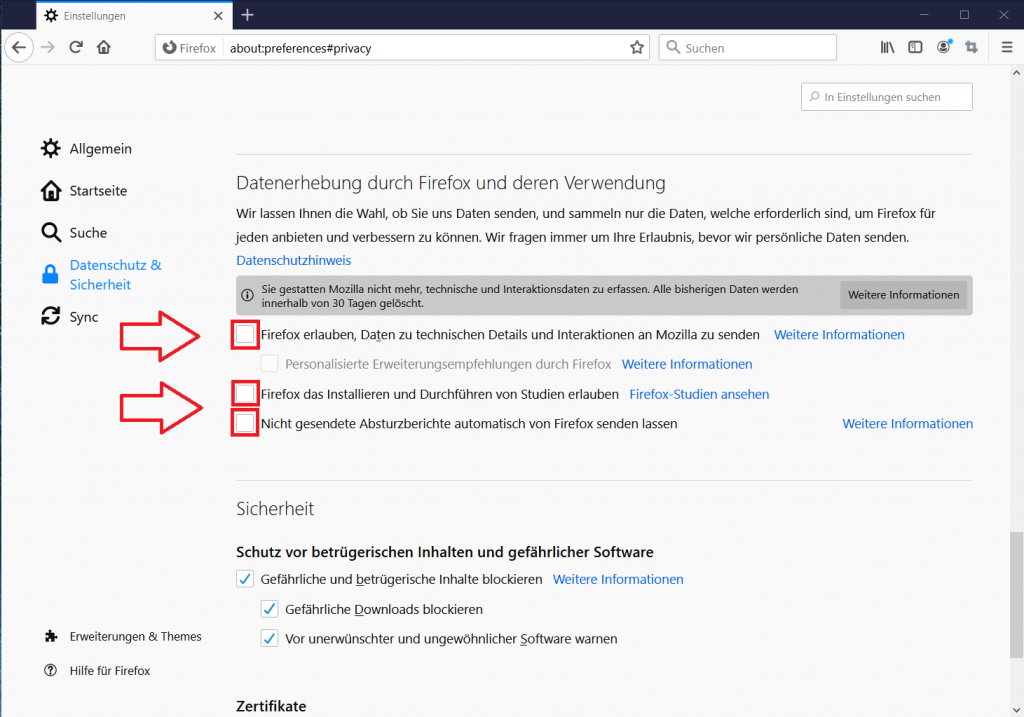
- Da Sie sich nicht bei Firefox angemeldet haben, ist bei der Registerkarte Sync nichts anzupassen
- Fertig
Sie können anschließend Startpage als Standardsuchmaschine einrichten.
Weitere Informationen
-
Firefox-Einstellungen sowie Privatsphäre Einstellungen des Firefox (Seiten von Mozilla Firefox)
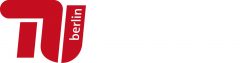
Eventuell ergänzend zu erwhänen ist, dass man aubc die „neue“ Suchmaschine „fairsuch.net“ mit aufnehmen sollte. Ist in Österreich gehostet und vollständig anonym.
Gehört zum „Projekt“.
Fairapps
Ansonsten vielen dank für diese Zusammenfassung der Einstellungen.
Hallo Oliver,
(Meta-)Suchmaschinen gibt es einige, jedoch sind nur wenige so leistungsfähig wie die etablierten großen Suchmaschinen. In den Urzeiten des Internets war Altavista „die“ Suchmaschine, aber spätestens mit Google änderte sich das.
Aus Datenschutz-Sicht sind neben Startpage weitere Suchmaschinen interessant, jedoch ist die Qualität der Suchergebnisse oft nicht vergleichbar mit denen von Google oder Startpage (was de facto auch Google-Ergebnisse sind, nur eben nicht personalisiert).
Wir führen hier einige wenige Suchmaschinen-Anbieter auf, die eigenen Angaben nach Datenschutz ernst nehmen. Es wird kein Anspruch auf Vollständigkeit erhoben:
* die europäische Suchmaschine Qwant, https://de.wikipedia.org/wiki/Qwant
* die deutsche Meta-Suchmaschine MetaGer, https://de.wikipedia.org/wiki/MetaGer
* die US-amerikanische Meta-Suchmaschine DuckDuckGo, https://de.wikipedia.org/wiki/DuckDuckGo
Es sei angemerkt, dass diese ggf. auch als Standard-Suchmaschine in Firefox und anderen Browsern eingestellt werden können.
Wir hoffen, dass sich Fairsuch und verwandte Projekte, die auf Open-Source-Lösungen wie searx basieren und Datenschutz ernst nehmen, künftig am Markt etablieren können.
Ich finde die neue empfohlende Version ist ein großer Schritt in die längst gewünschte Richtung,
ABER warum machen Sie es mir (und sicherlichen auch vielen Gleichaltrigen [> 70 Jahre] ) soooo
schwer. Ich hätte mir gewünscht, dass die neue Version ALLE Einstellungsempfehlungen enthält
und die angebotene Version als Alternative zur Verfügung gestellt wird. Schade, schade, schade.
Vielleicht haben Sie ja noch ein Einsehen mit den „alten“ , aber treuen Benutzern.
Vielen Dank für Ihr Verständnis –
mit hoffnungsvollen Grüßen
Jürgen Jobst
PS: ich bin ganz ehrlich und verrate Ihnen auch, dass ich gerade den TOR-Browser teste.
Hallo Herr Jobst,
leider gibt es nur wenig Kontinuität im IT-Umfeld, ständig ändern sich Bedienelemente und Funktionen. Mit „Fortschritt“ hat das nicht immer was zu tun, selbst bei Mozilla / Firefox.
Aber die neueren Firefox-Versionen bringen mehr Datenschutz zu den Anwender*innen, die Privatspäre kann besser geschützt werden. Leider sind sie nich voreingestellt, einige der Verbesserungen müssen erst händisch aktiviert.
Schlichtweg…Danke!
Als Laie sind Ihre Empfehlungen sehr hilfreich und ich möchte mich dafür sehr bedanken.
Alles was man erwirbt, soll, „so leicht und einfach“ zu verstehen sein. Die Realität ist aber ein andere.
Es ist großartig, wenn man solche Hilfe bekommen kann.
Vielen Dank nochmals.